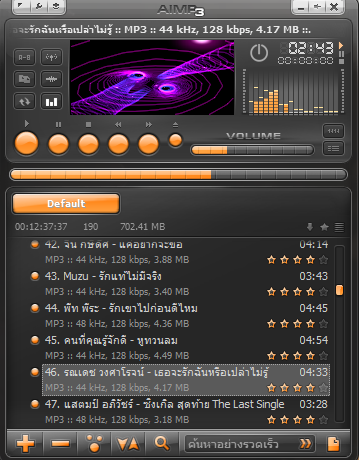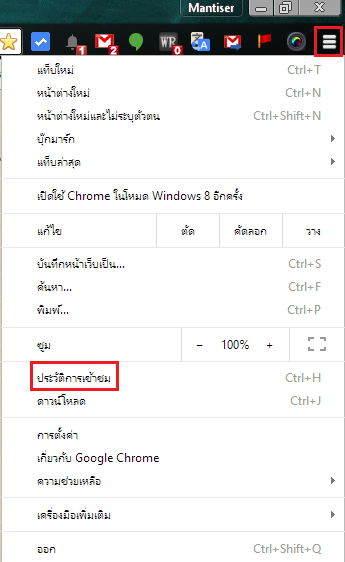การสลับการ์ดจอ notebook

การสลับการ์ดจอ โดยปกติแล้ว notebook หลาย ๆ รุ่นมักจะมีการ์ดจอ 2 ตัว เช่น HP 431 ที่ผมใช้อยู่ ค่าเดิมของมันจะตั้งว่า ถ้าใช้แบทเตอรี่จะใช้การจอของ inter family แต่ถ้าเสียงสายชาต จะสลับไปใช้การจอของ AMD โดยอัตโนมัติ หรือเราจะเข้าไปตั้งค่าด้วยตัวเองไม่ให้มันสลับก็ได้ โดยการคลิกขวาที่หน้าจอ เลือกคำสั่ง ตั้งค่ากราฟฟิกที่สามารถสลับเปลี่ยนได้ ดังภาพ จากนั้นก็เลือกการ์ดจอที่ต้องการและเอาเครื่องหมายถูกตรง Auto ออก มันก็จะไม่สลับเองอัตโนมัติ อ่านแล้วก็ดูง่ายใช่ไหม ไม่ได้มีอะไรมาก แต่หลายคนประสบปัญหาสลับการ์ดจอไม่ได้ ส่วนมากที่เจอปัญหานี้เป็นเพราะ อาจจะลงวินโดใหม่แล้วติดตั้ง driver รุ่นอื่นที่ไม่เข้ากัน หรือว่างงานเกินไปดันไปอัพเดทการ์ดจอเพราะคิดว่ามันจะทำงานได้ดีขึ้น